
Pou jwe gta: San Andreas sou rezo a ou bezwen download yon kliyan yo rele SA: MP. Koulye a, metòd Gemina sa a se toujou trè popilè, anpil itilizatè te fè fas ak travay la nan enstale aplikasyon an nan yon òdinatè kouri Windows 10. Pa toujou apre enstalasyon, li vire soti nan kòmanse yon kliyan pou konekte avèk sèvè a, ki ka asosye ak pwoblèm diferan. Li se sou desizyon yo epi yo pral diskite pi lwen.
Metòd 1: Koreksyon nan pwoblèm konpatibilite
Pwoblèm ki pi komen, akòz ki kliyan an nan vèsyon an multijoueurs nan GTA a pa vle kouri oswa konekte nan sèvè a, yo mal enstale anviwònman konpatibilite ak ansyen asanble yo Windows deja espesifye nan itilizatè a oswa otomatikman. Se pou nou fè fas ak ki jan yo Reyajiste yo, li mete valè yo rekòmande.
- Ale nan tout wout la nan jwèt la epi jwenn "Chanpans ègzèkutabl" dosye a ègzèkutabl la. Klike sou li dwa-klike sou yo montre meni an kontèks.
- Nan lis la ki parèt, ou enterese nan "Pwopriyete".
- Apre louvri yon lòt fenèt, deplase nan tab la konpatibilite.
- Isit la, retire kaz yo soti nan tout atik ki asosye ak mòd nan konpatibilite ak paramèt adisyonèl.
- Lè sa a, klike sou "kouri nan yon konpatibilite depanaj zouti" bouton.
- Tann pou depanaj. Operasyon sa a pral pran literalman yon kèk segond.
- Apre "Chwazi Dyagnostik Mode", presize "Sèvi ak Rekòmande Paramèt".
- Kounye a ke se nouvo konfigirasyon an aplike, klike sou "Tcheke pwogram nan" epi eseye konekte nan sèvè a.
- Si se pwoblèm nan toujou obsève, fè etap sa yo menm, men deja ak objè a "GTA_SA".

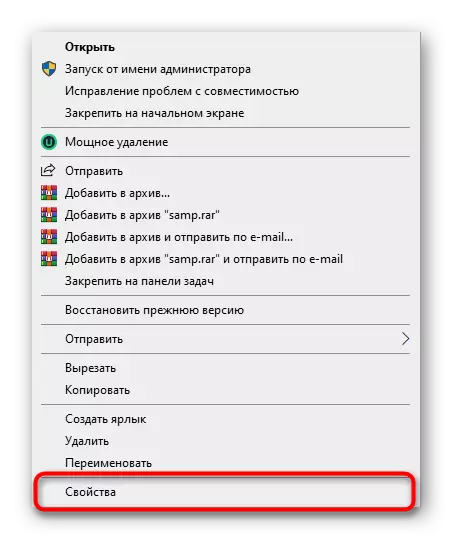
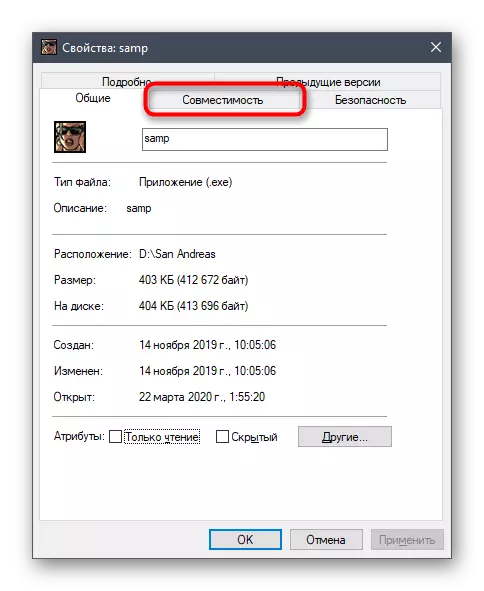

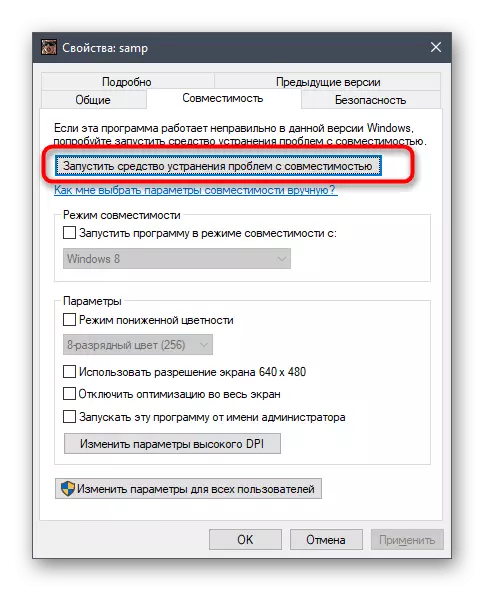

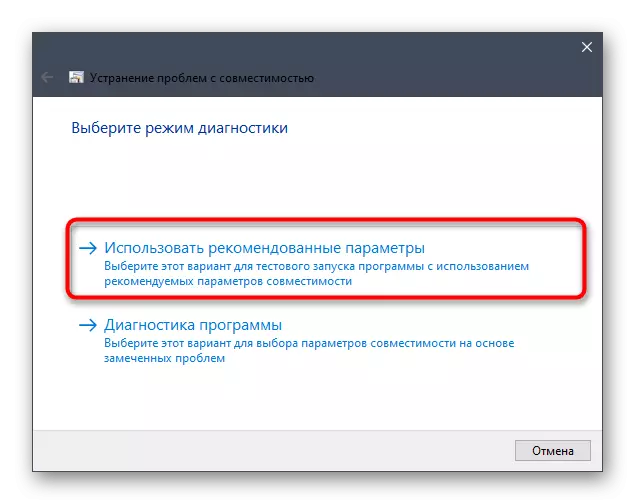
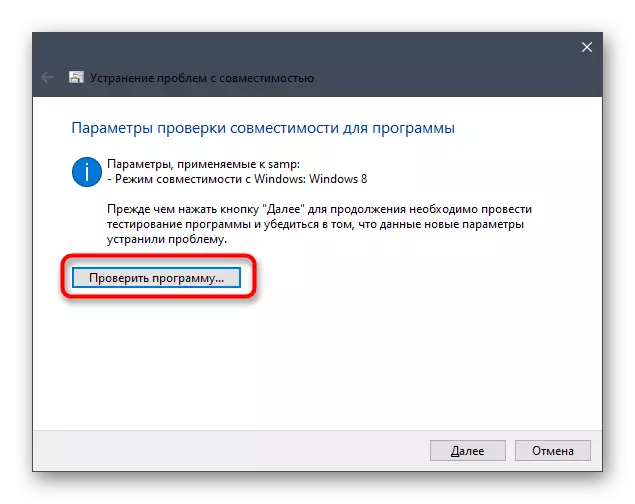
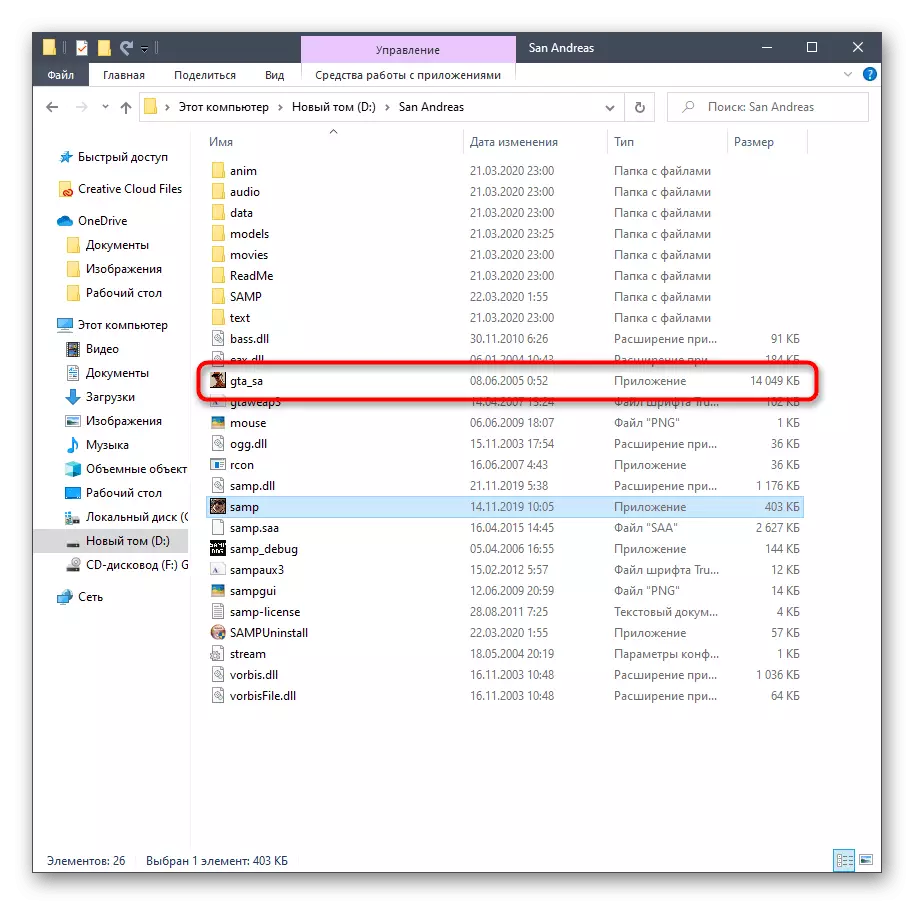
Ou pa bezwen rekòmanse òdinatè a, paske tout chanjman yo pral aplike imedyatman. Jis fèmen fennèt la konfigirasyon konpatibilite epi eseye konekte nan youn nan serveurs yo k ap travay yo tcheke fonksyon an kliyan.
Metòd 2: Pèmèt konpozan Windows
Nan fenèt 10, gen plizyè konpozan bati-an ki yo souvan itilize pa pwogram fin vye granmoun pou kòmanse ak kòrèk. Gta: San Andreas tou refere a lis la nan aplikasyon sa yo, paske li te lage pou byen yon tan long. Pa default, konpozan yo bezwen yo kòmanse dwe pèmèt, sepandan, akòz echèk yo oswa aksyon itilizatè, paramèt yo ka frape soti. Nou konseye jis tcheke anviwònman yo ak pèmèt yo si sa nesesè.
- Louvri "Start la" epi jwenn "Kontwòl Panel" View nan nan rechèch la.
- Gen ou enterese nan seksyon "pwogram ak konpozan yo".
- Atravè meni an bò gòch, deplase nan "Pèmèt oswa enfim Windows konpozan".
- Rete tann pou download nan tout konpozan nan fennèt la ki parèt.
- Aktive atik yo an premye ki asosye ak fondasyon .NET.
- Lè sa a, desann lis la, ki kote yo tcheke ti bwat la tou pre "eleman yo nan vèsyon anvan yo".
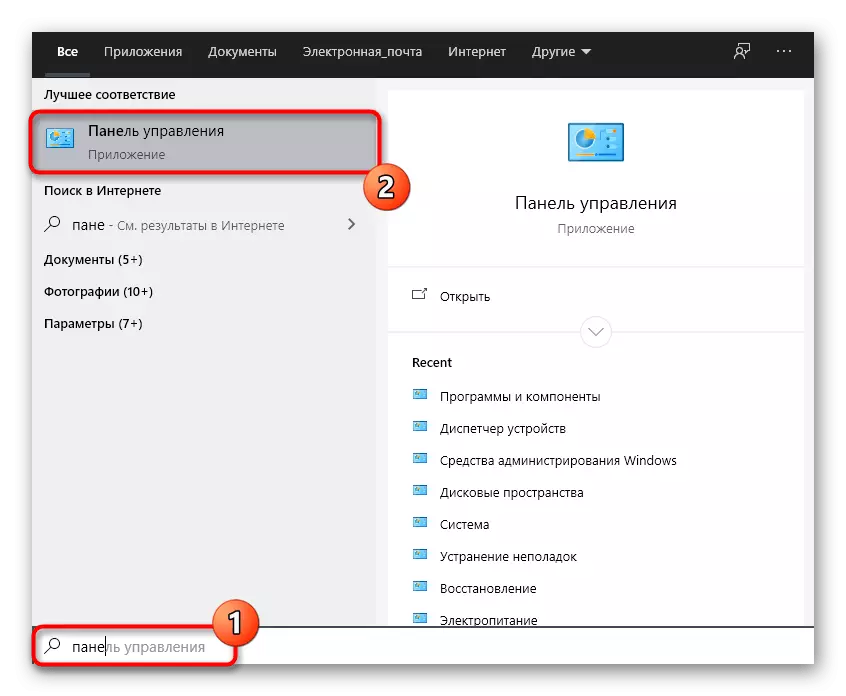

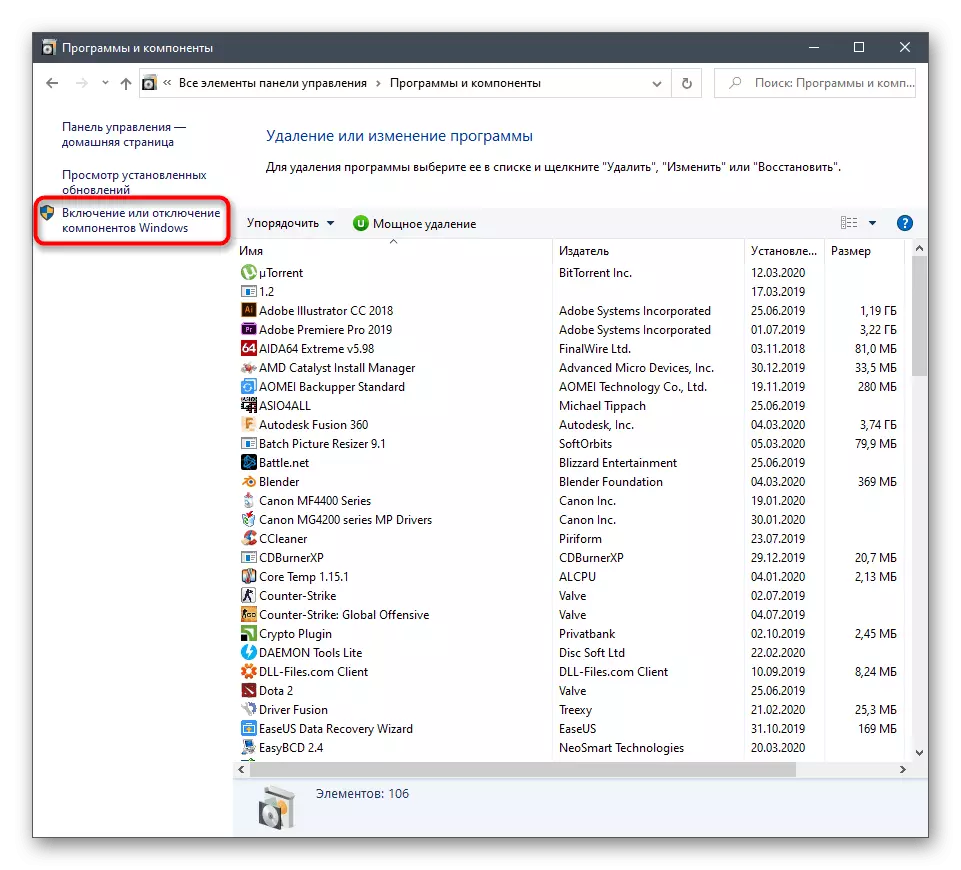


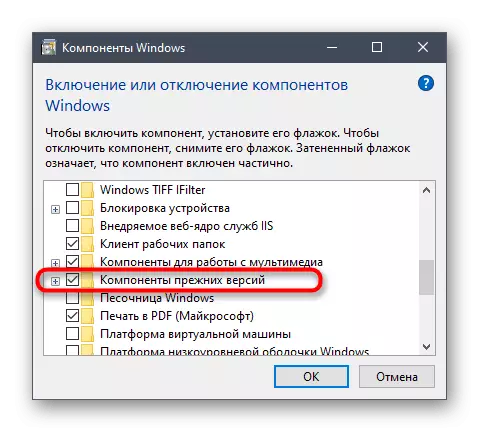
Voye òdinatè w lan rdemare pou aplike pou tout chanjman. Se sèlman lè sa a kontinye nan tcheke efikasite nan manipilasyon yo te fè, ap eseye konekte nan nenpòt ki sèvè via SA: MP.
Metòd 3: Ajoute SA: MP a Firewall Eksepsyon
Kliyan an anba konsiderasyon jodi a pèmèt ou pou konekte avèk serveurs rezo a, ki vle di ke tout pwosesis rive sou entènèt la. Sistèm nan fonksyone gen yon firewall, ki ka bloke tout trafik la sispèk fèk ap rantre ak sortan. SA: MP Sa a kapab tou manyen ke nan fen a ap mennen nan difikilte ak konekte ak sèvè a. Nou konseye w ajoute yon aplikasyon nan eksepsyon pou ke firewall la jis inyore li.
- Louvri "kòmanse" epi ale nan "paramèt".
- Isit la, chwazi mozayik "rezo ak entènèt".
- Klike sou manyen ki pi ba "Firewall Windows".
- Nan meni an ki parèt, ou bezwen yon inscription "pèmèt travay ak yon aplikasyon nan firewall la".
- Nan "pwogram yo pèmèt" fenèt la, klike sou bouton an "Chanjman Paramèt".
- Koulye a, ale nan "pèmèt yon lòt aplikasyon".
- Klike sou "BECA" yo mete chemen an nan sa a: MP dosye ègzèkutabl.
- Nan fenèt la Explorer estanda, jwenn li soti epi chwazi aplikasyon an.
- Klike sou "Ajoute".
- Asire w ke SA kounye a se disponib nan lis la nan pwogram pèmèt ak ki disponib pou tou de rezo prive ak piblik.
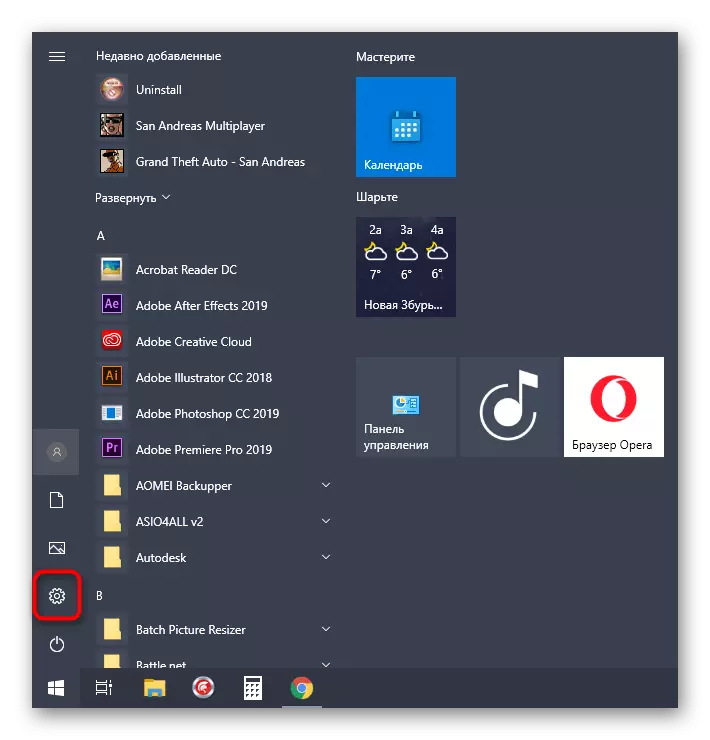
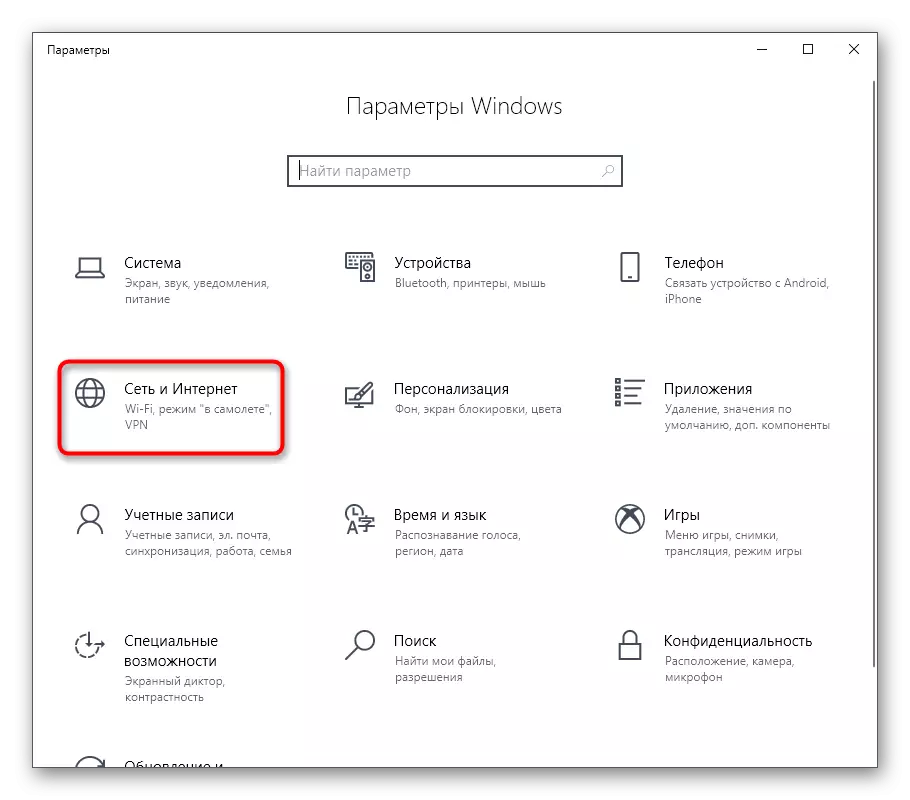


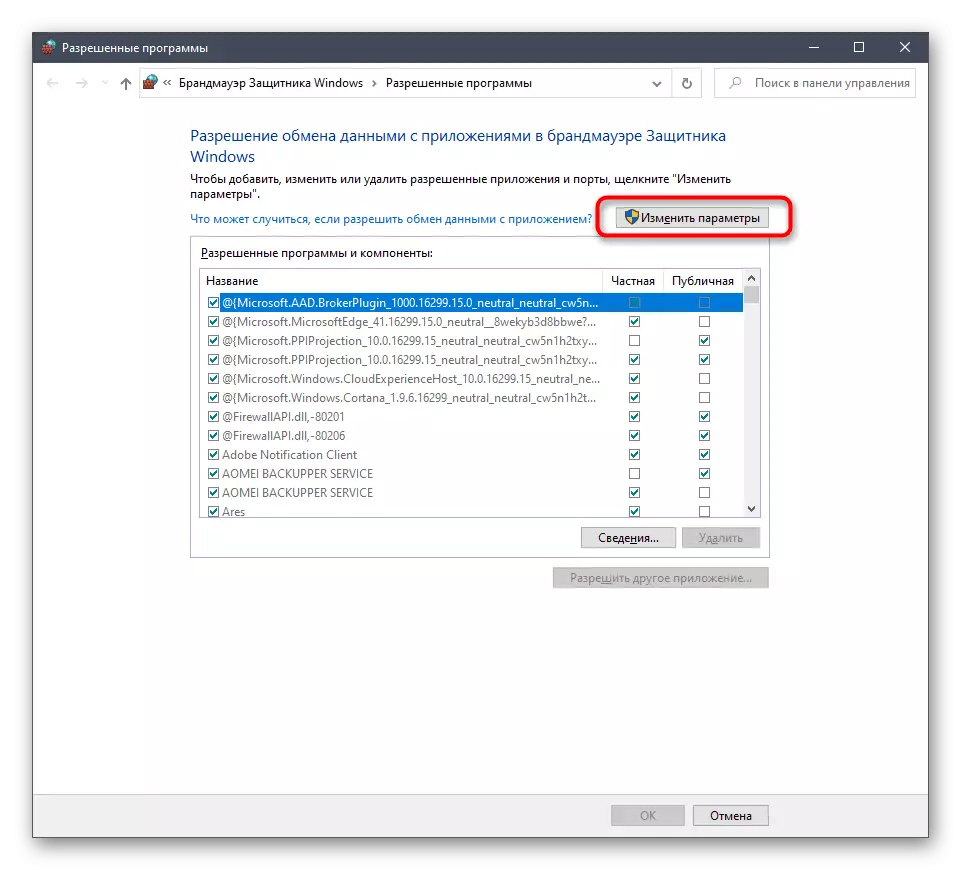



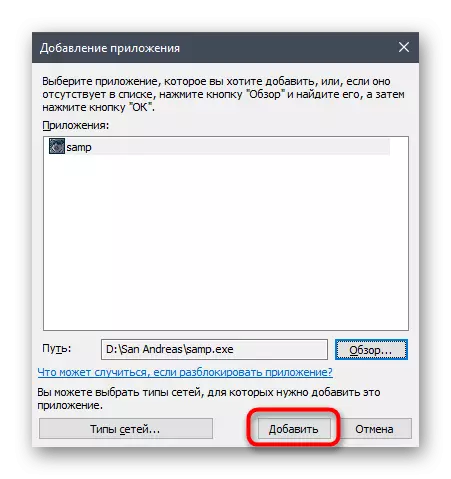
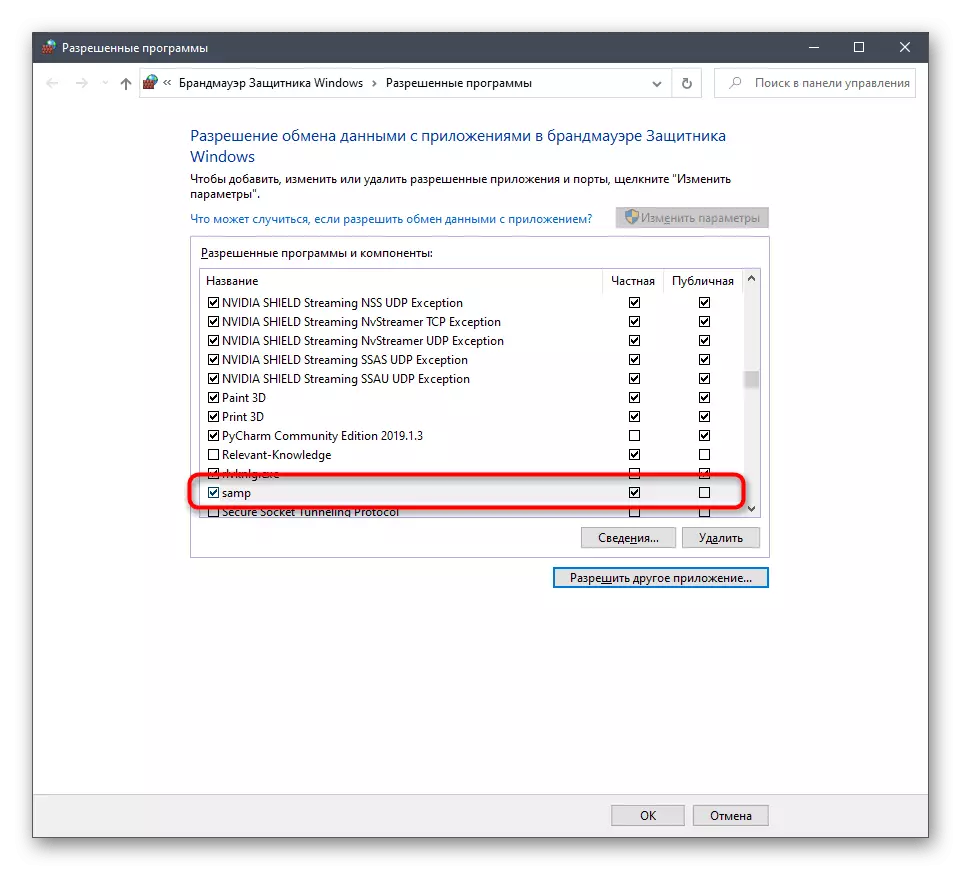
Koulye a, estanda Windows firewall a pa pral gen nenpòt enfliyans sou SA: MP, konsa ou ka san danje kouri kliyan an epi verifye pèfòmans nan nan serveurs yo.
Metòd 4: Ale nan vèsyon an kliyan dènye
Metòd sa a pral sèlman kostim itilizatè yo ki sèvi ak vèsyon ki sot pase a nan SA: MP ak se kapab pou yo ale nan yon nouvo, fè si ke serveurs yo ou enterese nan fonksyon kòrèkteman nan asanble a 0.3.7. Ou bezwen fè sèlman kèk aksyon ki senp.
Download SA: MP soti nan sit ofisyèl la
- Swiv lyen ki pi wo a pou li ale nan SA a: paj bòt MP. Isit la klike sou "Download paj" inscription opoze vèsyon an dènye nan kliyan an.
- Sèvi ak youn nan miwa ki disponib yo kòmanse telechaje.
- Atann download nan download dosye a ègzèkutabl epi yo kòmanse li nan seksyon an "Download" nan navigatè a oswa plas la kote objè a te telechaje.
- Swiv enstriksyon enstale a pa espesifye katab la gta: San Andreas enstale aplikasyon an si li pa te detekte otomatikman.
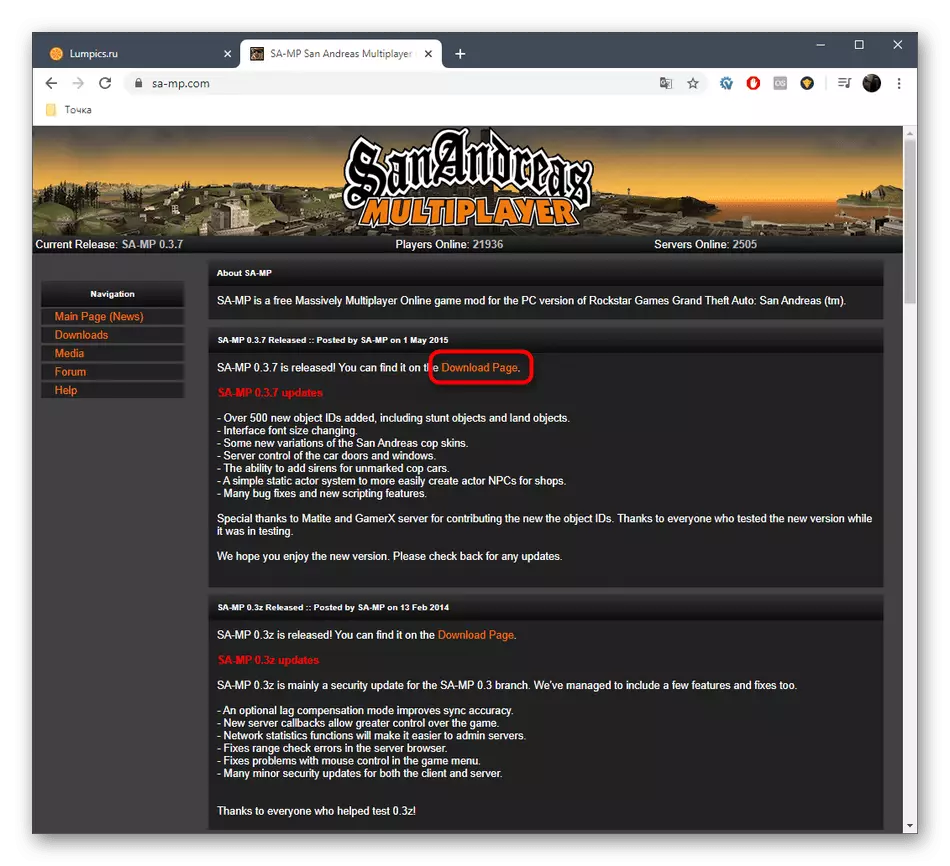
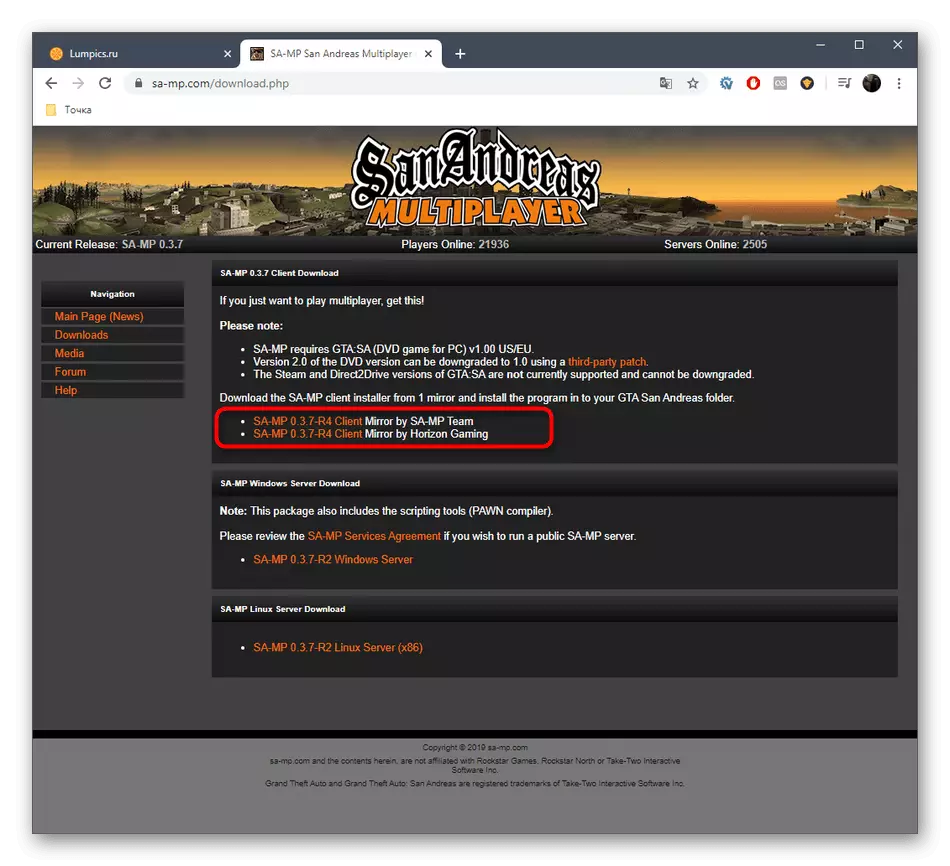

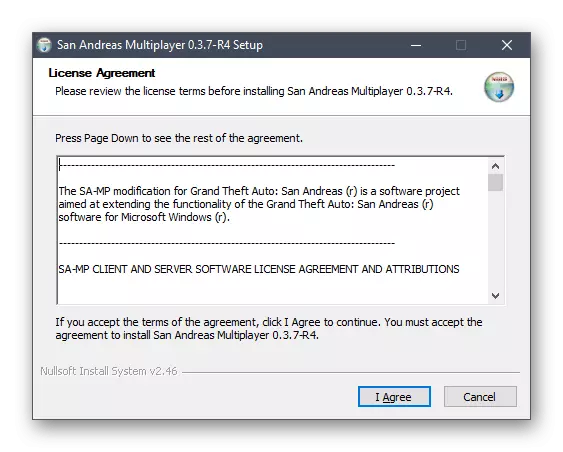
Nouvo dosye pral otomatikman ranplase fin vye granmoun, epi ou ka kouri SA: MP, tcheke Correct nan fonksyone nan kliyan an. Pa bliye ke kèk serveurs pa travay sou vèsyon an dènye, se konsa konsidere karakteristik sa a lè mete ann aplikasyon metòd la.
Metòd 5: Reinstalling DirectX
Nou te fè opsyon sa a final la, depi li se radikal epi yo pa toujou vire soti yo dwe efikas. Sans li se réinstaller DirectX nan Windows 10 ak enklizyon de manke konpozan. Aksyon sa yo ede nan ka kote akòz kèk echèk, dosye yo eleman yo te domaje oswa pèdi. Enstriksyon plis detay sou sijè sa a ap chèche pou nan yon lòt manyèl sou sit entènèt nou an pa klike sou lyen sa a.
Li plis: Reinstalling ak ajoute konpozan yo Directx ki manke nan Windows 10
Ou jis te konnen ak senk solisyon diferan nan rezoud pwoblèm nan SA: MP nan gta: San Andreas. Nan ka a lè pa youn nan yo te tounen soti yo dwe efikas, eseye telechaje yon lòt asanble nan jwèt la tèt li, si ou pa sèvi ak lisans lan.
